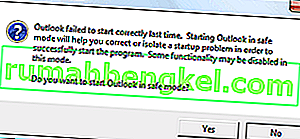عندما يحتضر محرك الأقراص الثابتة ، ستحصل على أعراض واضحة مثل تلف البيانات المستمر ، والتجميد عند نسخ البيانات أو حفظها ، وأوقات بدء التشغيل الطويلة ، وشاشات الإصلاح المستمرة أثناء التمهيد. ومع ذلك ، لا يمكنك معرفة ما إذا كانت المشكلة تكمن في محرك الأقراص الثابتة إلا إذا قمت بإجراء تحليل نظام ما قبل التمهيد (PSA). تسمح أجهزة كمبيوتر Dell ببرنامج PSA شامل ، يُعرف أيضًا باسم ePSA ، والذي يختبر جميع الأجهزة الموجودة على النظام. وتشمل اختبارات الذاكرة واختبارات القيادة واختبارات المروحة واختبارات أجهزة الإدخال واختبارات محركات الأقراص الثابتة وغيرها. لتشغيل ePSA على dell ، أعد تشغيل الكمبيوتر واضغط على F12 للدخول إلى قائمة التمهيد ، ثم حدد "التشخيصات". بعد الأعراض المذكورة ، إنه أمر مزعج للغاية عندما يحصل المستخدمون على خطأ في التشخيص يشير إلى فشل القرص. يحجب هذا الخطأ المعلومات التالية.
رمز الخطأ 0142
MSG: رمز الخطأ 2000-0142
MSG: محرك الأقراص الثابتة 1 - الاختبار الذاتي غير ناجح الحالة 79 أو رسالة: محرك الأقراص الثابتة 0 - S / N WX51E43XWS20 ، الاختبار الذاتي القصير غير ناجح
يمكن استخدام الرمز والرسالة المعينين بواسطة Dell Technical Support للمساعدة في تشخيص المشكلة. هل تريد متابعة الاختبار؟
سيؤدي هذا الخطأ إلى إلقاء جهاز الكمبيوتر الخاص بك في حلقة لا نهاية لها عند إصلاح بدء التشغيل. إذن ماذا يعني هذا الخطأ؟ وما الحلول لها؟ ستعالج هذه المقالة هذه المشكلة وتبذل محاولات لحلها.
خطأ 2000-0142
ببساطة ، يعني هذا الخطأ أن ePSA لم يتمكن من قراءة المعلومات من القرص الصلب بنجاح. بالتمديد ، لن يتم بدء تشغيل جهاز الكمبيوتر الخاص بك ، أو سيواجه مشكلة في البدء لأن استرداد المعلومات من القرص غير موثوق به. ومع ذلك ، سيحاول Windows إصلاح بدء تشغيل النظام دون جدوى. فيما يلي بعض الأسباب المتنوعة التي قد تجعلك تظهر رسالة الخطأ هذه على كمبيوتر Dell الخاص بك:
- كبلات معيبة أو خاطئة في علبة الكمبيوتر ، وتوصيل محرك الأقراص الثابتة باللوحة الأم.
- بيانات تالفة أو MBR (سجل التمهيد الرئيسي) على القرص الصلب ، مما تسبب في تعطل الجهاز.
- فشل الجهاز في شكل تلف ميكانيكي للقرص الصلب. يمكن أن يؤدي ارتفاع درجة الحرارة والصدمات الميكانيكية إلى أطباق مشوهة ورؤوس قارئ مكسورة وأعمدة دوران مكسورة. هذا يعني أنه لا يمكن قراءة بياناتك بشكل صحيح ومن هنا جاءت المشكلة.
إذا حصلت على هذا الخطأ ، فهذا يعني أن محرك الأقراص الخاص بك قد مات ، أو أنه يحتضر والفشل وشيك. من الأهمية بمكان أن تقوم بعمل نسخة احتياطية من بياناتك في انتظار الفشل الكامل. يمكنك محاولة إحياء القرص باستخدام أول طريقتين أدناه بحيث يمكنك سحب أي بيانات مهمة منه. تذكر أنه إذا نجحت الطريقة ، فستحتاج إلى استبدال محرك الأقراص الثابتة لأن 95٪ من الوقت ، لا يمكن أن تستمر محركات الأقراص الثابتة هذه لأكثر من أسبوع بعد هذا الخطأ.
الطريقة الأولى: إجراء فحص القرص في موجه الأوامر باستخدام قرص تثبيت Windows
يحتفظ سجل التشغيل الرئيسي بمعلومات عن موقع نظام التشغيل والنواة. هذا يخبر جهاز الكمبيوتر الخاص بك من مكان تحميل نظام التشغيل. في حالة وجود MBR تالف ، ستحاول هذه الطريقة استعادة أي بيانات تالفة. إذا كان يعمل من أجلك ، نوصي بعمل نسخة احتياطية من بياناتك على قرص جديد لأن الخطأ الذي واجهته يشير إلى فشل وشيك في القرص. ستحتاج إلى قرص Windows (Win 7) لهذه الطريقة. يمكنك العثور على دليلنا حول إنشاء قرص Windows 10 //appuals.com/how-to-create-windows-10-bootable-usb-using-rufus/ أو قرص Windows 7 //appuals.com/create-windows- تمهيد USB أو dvd /.
- ضع قرص تثبيت Windows 7 في محرك الأقراص ، ثم ابدأ تشغيل الكمبيوتر.
- اضغط على مفتاح عندما يُطلب منك (أو اضغط على F8 عند بدء التشغيل واختر محرك أقراص DVD من قائمة التمهيد).

- حدد لغة أو وقتًا أو عملة أو لوحة مفاتيح أو طريقة إدخال ، ثم انقر فوق التالي.
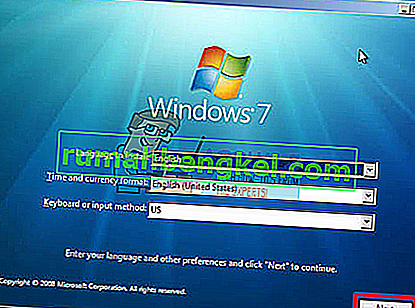
- انقر فوق إصلاح جهاز الكمبيوتر الخاص بك.
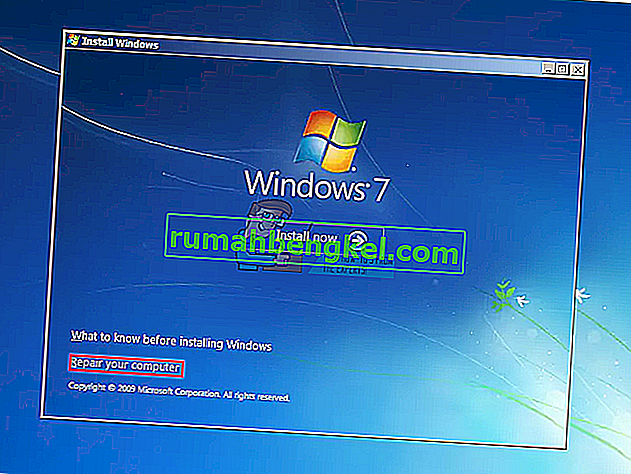
- انقر فوق نظام التشغيل الذي تريد إصلاحه ، ثم انقر فوق التالي.
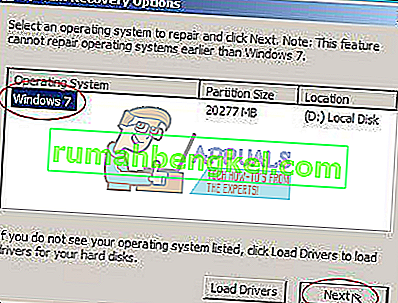
- في مربع الحوار خيارات استرداد النظام ، انقر فوق موجه الأوامر.
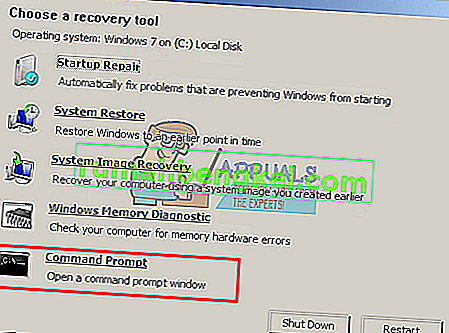
- اكتب Chkdsk / f / r أو الأمر واضغط على Enter لإصلاح القطاعات التالفة وإصلاح البيانات الفاسدة.
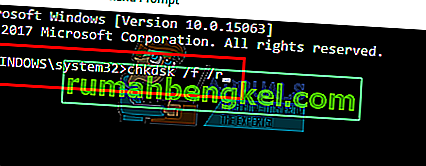
الطريقة الثانية: إعادة تثبيت Windows
ستعمل هذه الطريقة أيضًا على تصحيح أي ملفات Windows تالفة ، أو أي بيانات MBR تالفة أو مفقودة. انتقل إلى //appuals.com/how-to-clean-install-windows-10/ للحصول على دليل حول كيفية تنظيف تثبيت Windows 10. إذا كنت تفضل ذلك ، يمكنك تثبيت Windows 8 أو Windows 7. إذا كان هذا مناسبًا لك ، نوصي بعمل نسخة احتياطية من بياناتك لأن الخطأ الذي واجهته يشير إلى فشل وشيك في القرص.
الطريقة الثالثة: استبدال قرص القرص الصلب الخاص بك
إذا لم تعمل الطريقة 1 و 2 بأي شكل من الأشكال ، فهذا يعني أن القرص قد تعرض لعطل دائم وسيحتاج إلى الاستبدال. انظر إلى SSD (محركات الأقراص ذات الحالة الصلبة) بدلاً من HDD (محرك الأقراص الثابتة) ، لتجنب خيبة الأمل هذه في المستقبل. نظرًا لأن محركات الأقراص الصلبة تستخدم أطباق دوارة ورؤوس متحركة ، فهي أكثر عرضة للفشل. يحدث هذا عادة بعد 3-5 سنوات من الاستخدام.
إذا كان النظام تحت الضمان ، فاتصل بدعم Dell مع الخطأ وسيستبدل محرك الأقراص. يغطي ضمان الشركة المصنعة عادةً محرك الأقراص الثابتة الفاشل.
الطريقة الرابعة: عبيد القرص الصلب الخاطئ ومحاولة استرداد البيانات
لا يزال بإمكانك محاولة استعادة بياناتك إذا فشل القرص في الطريقة الأولى والثانية. لا يوجد ضمان. ستحتاج إلى محول USB HDD خارجي مقابل بضعة دولارات (10 دولارات). يمكنك أيضًا توصيله بجهاز كمبيوتر آخر كمحرك أقراص ثانوي (وليس المحرك الأساسي الذي يحتوي على نظام التشغيل). عادةً ما توفر أجهزة الكمبيوتر المكتبية كبلات إضافية لتوصيل محرك أقراص SATA آخر. استخدم أي من الطريقتين لمحاولة قراءة القرص الخاص بك. إذا كان قطاع MBR الخاص بك فقط أو ملفات Windows تالفة ، فستجد أنه لا يزال بإمكانك قراءة محرك الأقراص الثابتة الخاص بك والوصول إلى بياناتك.

يمكن لخبراء البيانات أن يكونوا قادرين على استرداد معلوماتك عن طريق تغيير رؤوس القراءة أو أخذ طبقك إلى رؤوس القراءة الفعالة. في كلتا الحالتين ، هذه عملية دقيقة ستكلفك الكثير من المال ، لذا تأكد من أن البيانات التي تحفظها تستحق المال.


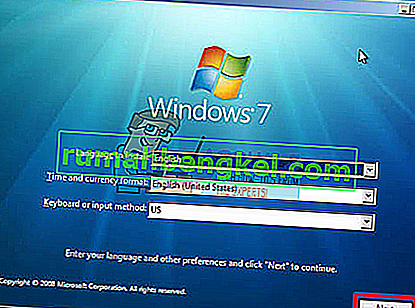
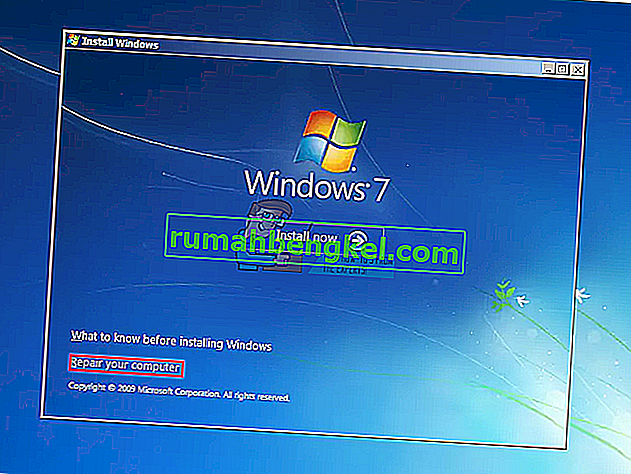
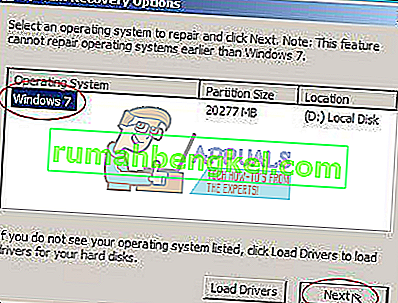
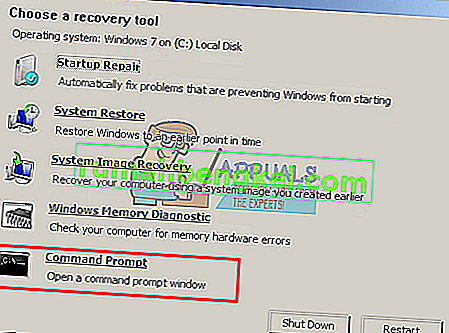
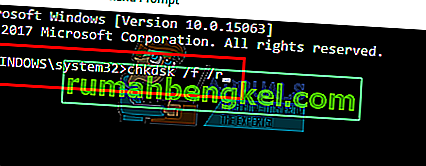
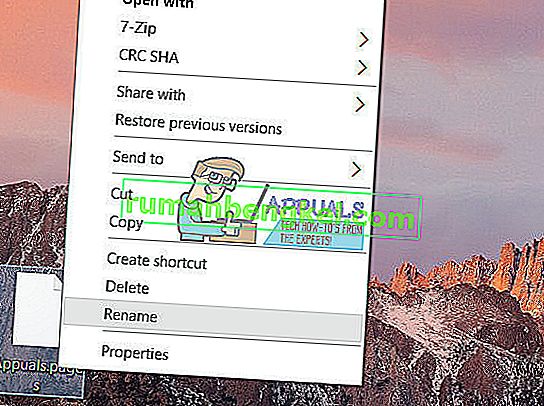
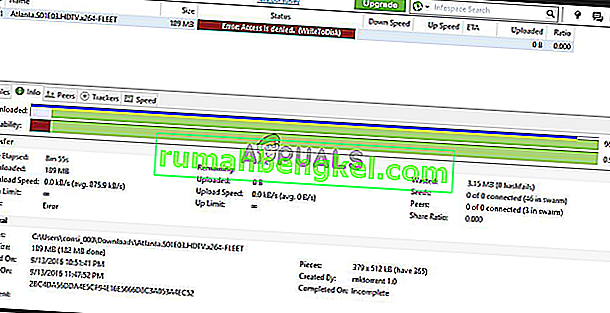
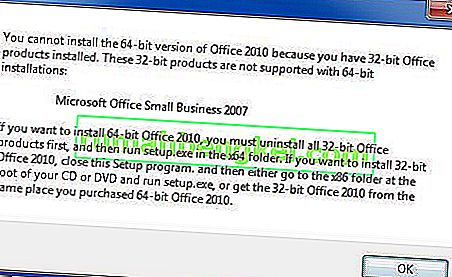
![كيفية إصلاح & lsquo ؛ البرنامج النصي طويل المدى & [رسقوو] ؛ خطأ في IE 11](https://pics.rumahbengkel.com/files/guides/612/EGNC9DGSBOpic.jpg)